Note
No momento, não há suporte para executores hospedados no GitHub no GitHub Enterprise Server. Você pode ver mais informações sobre o suporte futuro planejado no GitHub public roadmap.
Você pode adicionar um executor auto-hospedado a um repositório, a uma organização ou a uma empresa.
Se você é um administrador de empresa ou organização, talvez você queira adicionar seus executores auto-hospedados a nível da organização ou empresa. Esta abordagem torna o executor disponível para vários repositórios na sua organização ou empresa, e também permite gerenciar seus executores em um só lugar.
Para obter informações sobre os sistemas operacionais compatíveis para executores auto-hospedados ou sobre como usar os executores auto-hospedados com um servidor proxy, confira Sobre executores auto-hospedados.
Warning
Recomendamos que você use apenas executores auto-hospedados com repositórios privados. Isso acontece porque as bifurcações do seu repositório público podem executar código perigoso em seu computador de executor auto-hospedado criando uma solicitação de pull que executa o código em um fluxo de trabalho.
Para saber mais, confira Sobre executores auto-hospedados.
Você pode configurar a automação para dimensionar o número de executores auto-hospedados. Para saber mais, confira Redimensionamento automático com executores auto-hospedados.
Você pode registrar executores efêmeros que executam um único trabalho antes que o registro seja limpo usando o registro do executor just-in-time. Para saber mais, confira Fortalecimento de segurança para o GitHub Actions.
Pré-requisitos
-
O GitHub Actions precisa ser habilitado para o GitHub Enterprise Server. Um administrador de site pode habilitar e configurar o GitHub Actions para sua instância. Para obter mais informações, confira "Primeiros passos com o GitHub Actions para o GitHub Enterprise Server".
-
Você precisa ter acesso ao computador que usará como um executor auto-hospedado no seu ambiente.
- A conexão entre os executores auto-hospedados e o GitHub Enterprise Server é feita por HTTP (porta 80) ou HTTPS (porta 443). Para garantir a conectividade por HTTPS, configure o TLS para o GitHub Enterprise Server. Para obter mais informações, confira "Configurar o TLS".
Adicionar um executor auto-hospedado a um repositório
Você pode adicionar executores auto-hospedados a um único repositório. Para adicionar um executor auto-hospedado a um repositório de usuário, você deve ser o proprietário do repositório. Para um repositório da organização, você deve ser proprietário de uma organização ou ter acesso de administrador ao repositório.
Para obter informações sobre como adicionar um executor auto-hospedado com a API REST, confira Pontos de extremidade da API REST para executores auto-hospedados.
Note
Proprietários de empresas e organizações podem escolher que repositórios têm permissão para criar executores auto-hospedados no nível do repositório. .
Para obter mais informações, confira "Aplicando políticas para o GitHub Actions na sua empresa" e "Desabilitar ou limitar o GitHub Actions para sua organização".
-
Em GitHub, acesse a página principal do repositório.
-
Abaixo do nome do repositório, clique em Configurações. Caso não consiga ver a guia "Configurações", selecione o menu suspenso , clique em Configurações.

-
Na barra lateral esquerda, clique em Ações e clique em Executores.
-
Clique em Novo executor auto-hospedado.
-
Selecione a imagem e a arquitetura do sistema operacional do computador do executor auto-hospedado.
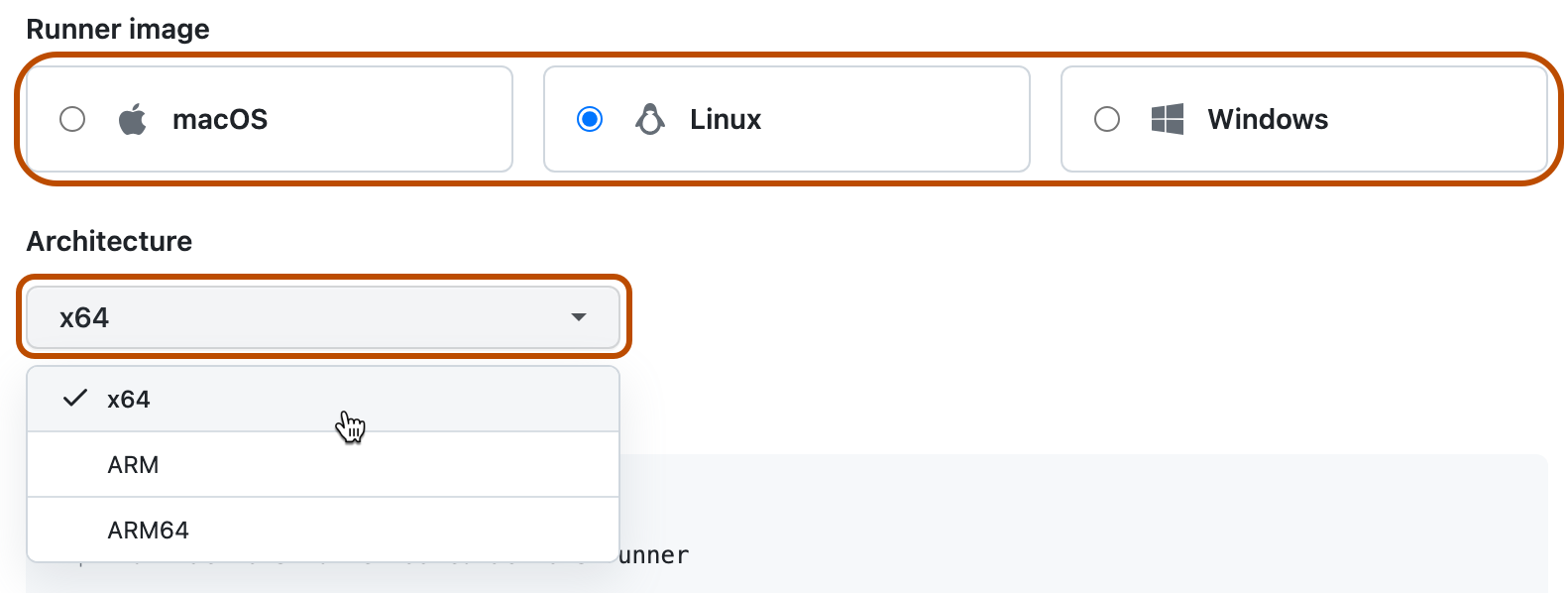
-
Você verá instruções mostrando como baixar o executor e instalá-lo em sua máquina de executor auto-hospedada.
Abra um shell em sua máquina de executor auto-hospedado e execute cada comando shell na ordem mostrada.
Note
No Windows, caso você deseje instalar o aplicativo do executor auto-hospedado como um serviço, abra um shell com privilégios de administrador. Também recomendamos que você use
C:\actions-runnercomo diretório para o aplicativo do executor auto-hospedado para que as contas do sistema do Windows possam acessar o diretório do executor.As instruções te ajudam a completar estas tarefas:
- Transferindo e extraindo o aplicativo do executor auto-hospedado.
- Executar o script
configpara configurar o aplicativo do executor auto-hospedado e registrá-lo no GitHub Actions. O scriptconfigexige a URL de destino e um token de tempo limitado gerado automaticamente para autenticar a solicitação. O token expira após uma hora.- No Windows, o script
configtambém pergunta se você deseja instalar o aplicativo do executor auto-hospedado como um serviço. Para Linux e macOS, você pode instalar um serviço depois de terminar de adicionar o executor. Para obter mais informações, confira "Configurar o aplicativo do executor auto-hospedado como um serviço".
- No Windows, o script
- Executando o aplicativo do executor auto-hospedado para conectar a máquina ao GitHub Actions.
Verificando se o seu executor auto-hospedado foi adicionado com sucesso
Após concluir as etapas para adicionar um executor auto-hospedado, o executor e seu status agora estão listados em "Executores auto-hospedados".
A aplicação dos executores auto-hospedados deve estar activa para que o executor aceite os trabalhos. Quando o aplicativo do executor estiver conectado a GitHub Enterprise Server e pronto para receber trabalhos, você verá a seguinte mensagem no terminal da máquina.
√ Connected to GitHub
2019-10-24 05:45:56Z: Listening for Jobs
Para saber mais, confira Monitorar e solucionar problemas de executores auto-hospedados.
Adicionar um executor auto-hospedado a uma organização
Você pode adicionar executores auto-hospedados no nível da organização, onde podem ser usados para processar trabalhos para múltiplos repositórios em uma organização. Para adicionar um executor auto-hospedado a uma organização, você deve ser um proprietário da organização. Para obter informações sobre como adicionar um executor auto-hospedado com a API REST, confira Pontos de extremidade da API REST para executores auto-hospedados.
-
Em GitHub, acesse a página principal da organização.
-
No nome da sua organização, clique Configurações. Caso não consiga ver a guia "Configurações", selecione o menu suspenso , clique em Configurações.

-
Na barra lateral esquerda, clique em Ações e clique em Executores.
-
Clique em Novo executor. 1. Selecione a imagem e a arquitetura do sistema operacional do computador do executor auto-hospedado.
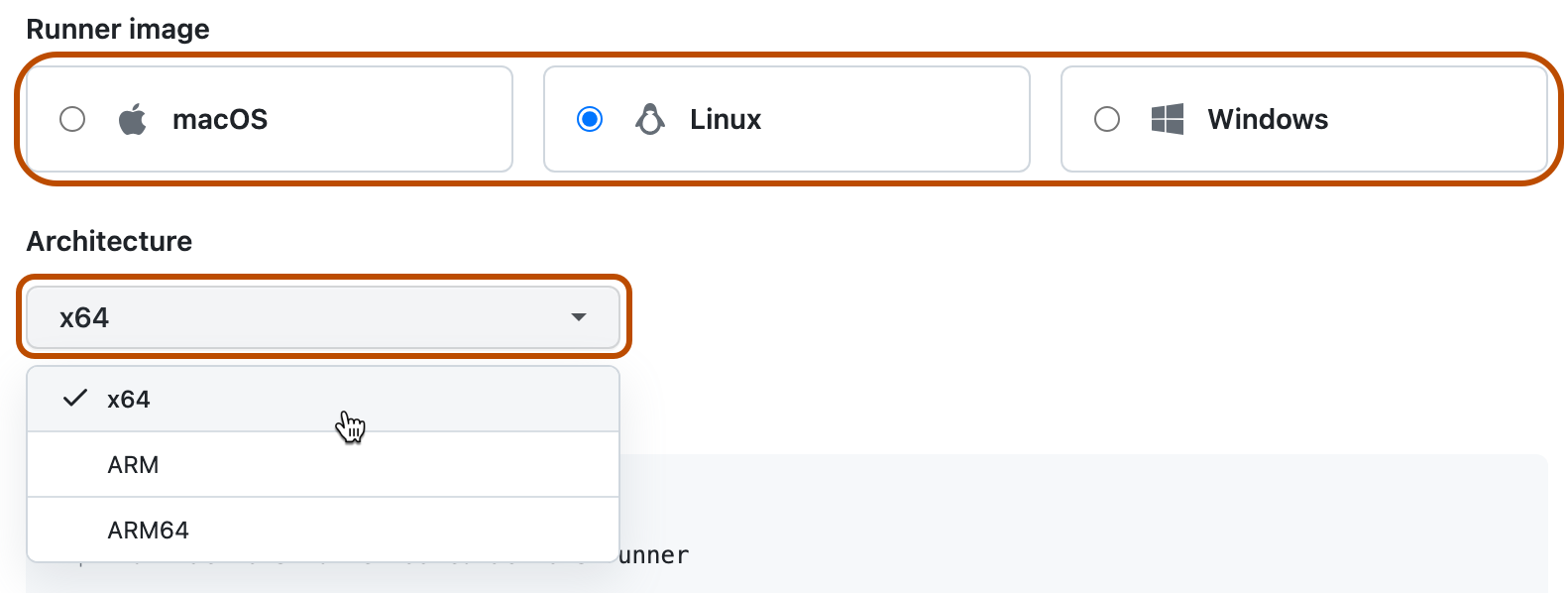
-
Você verá instruções mostrando como baixar o executor e instalá-lo em sua máquina de executor auto-hospedada.
Abra um shell em sua máquina de executor auto-hospedado e execute cada comando shell na ordem mostrada.
Note
No Windows, caso você deseje instalar o aplicativo do executor auto-hospedado como um serviço, abra um shell com privilégios de administrador. Também recomendamos que você use
C:\actions-runnercomo diretório para o aplicativo do executor auto-hospedado para que as contas do sistema do Windows possam acessar o diretório do executor.As instruções te ajudam a completar estas tarefas:
- Transferindo e extraindo o aplicativo do executor auto-hospedado.
- Executar o script
configpara configurar o aplicativo do executor auto-hospedado e registrá-lo no GitHub Actions. O scriptconfigexige a URL de destino e um token de tempo limitado gerado automaticamente para autenticar a solicitação. O token expira após uma hora.- No Windows, o script
configtambém pergunta se você deseja instalar o aplicativo do executor auto-hospedado como um serviço. Para Linux e macOS, você pode instalar um serviço depois de terminar de adicionar o executor. Para obter mais informações, confira "Configurar o aplicativo do executor auto-hospedado como um serviço".
- No Windows, o script
- Executando o aplicativo do executor auto-hospedado para conectar a máquina ao GitHub Actions.
Verificando se o seu executor auto-hospedado foi adicionado com sucesso
Após concluir as etapas para adicionar um executor auto-hospedado, o executor e seu status agora estão listados em "Executores auto-hospedados".
A aplicação dos executores auto-hospedados deve estar activa para que o executor aceite os trabalhos. Quando o aplicativo do executor estiver conectado a GitHub Enterprise Server e pronto para receber trabalhos, você verá a seguinte mensagem no terminal da máquina.
√ Connected to GitHub
2019-10-24 05:45:56Z: Listening for Jobs
Para saber mais, confira Monitorar e solucionar problemas de executores auto-hospedados.
Note
Por motivos de segurança, os repositórios públicos não podem usar executores em um grupo de executores por padrão, mas você pode substituir isso nas configurações do grupo do executor. Para obter mais informações, confira "Gerenciar o acesso a executores auto-hospedados usando grupos".
Adicionar um executor auto-hospedado a uma empresa
Você poderá adicionar executores auto-hospedados a uma empresa, onde eles poderão ser atribuídos a várias organizações. Assim, os proprietários da organização poderão controlar quais repositórios podem usar os executores.
Os novos executores são atribuídos ao grupo padrão. Você pode modificar o grupo do executor depois de registrar o runner (executor). Para saber mais, confira Gerenciar o acesso a executores auto-hospedados usando grupos.
Para adicionar um executor auto-hospedado a uma empresa, você deve ser um proprietário corporativo. Para obter informações sobre como adicionar um executor auto-hospedado com a API REST, confira os pontos de extremidade corporativos na API REST do GitHub Actions.
-
No canto superior à direita de GitHub Enterprise Server, clique na sua foto do perfil e clique em Configurações da empresa.

-
Do lado esquerdo da página, na barra lateral da conta empresarial, clique em Políticas.
-
Em " Políticas", clique em Ações.
-
Clique na guia Executores.
-
Clique em Novo executor. 1. Selecione a imagem e a arquitetura do sistema operacional do computador do executor auto-hospedado.
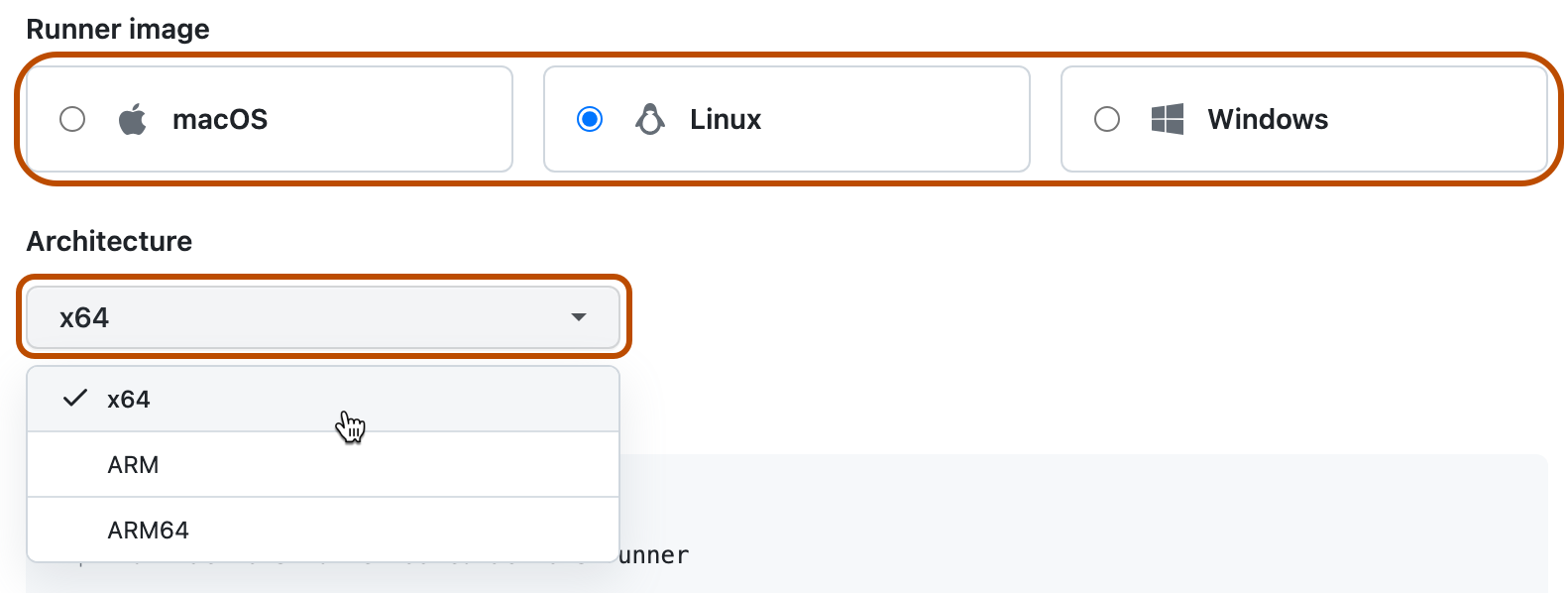
-
Você verá instruções mostrando como baixar o executor e instalá-lo em sua máquina de executor auto-hospedada.
Abra um shell em sua máquina de executor auto-hospedado e execute cada comando shell na ordem mostrada.
Note
No Windows, caso você deseje instalar o aplicativo do executor auto-hospedado como um serviço, abra um shell com privilégios de administrador. Também recomendamos que você use
C:\actions-runnercomo diretório para o aplicativo do executor auto-hospedado para que as contas do sistema do Windows possam acessar o diretório do executor.As instruções te ajudam a completar estas tarefas:
- Transferindo e extraindo o aplicativo do executor auto-hospedado.
- Executar o script
configpara configurar o aplicativo do executor auto-hospedado e registrá-lo no GitHub Actions. O scriptconfigexige a URL de destino e um token de tempo limitado gerado automaticamente para autenticar a solicitação. O token expira após uma hora.- No Windows, o script
configtambém pergunta se você deseja instalar o aplicativo do executor auto-hospedado como um serviço. Para Linux e macOS, você pode instalar um serviço depois de terminar de adicionar o executor. Para obter mais informações, confira "Configurar o aplicativo do executor auto-hospedado como um serviço".
- No Windows, o script
- Executando o aplicativo do executor auto-hospedado para conectar a máquina ao GitHub Actions.
Verificando se o seu executor auto-hospedado foi adicionado com sucesso
Após concluir as etapas para adicionar um executor auto-hospedado, o executor e seu status agora estão listados em "Executores auto-hospedados".
A aplicação dos executores auto-hospedados deve estar activa para que o executor aceite os trabalhos. Quando o aplicativo do executor estiver conectado a GitHub Enterprise Server e pronto para receber trabalhos, você verá a seguinte mensagem no terminal da máquina.
√ Connected to GitHub
2019-10-24 05:45:56Z: Listening for Jobs
Para saber mais, confira Monitorar e solucionar problemas de executores auto-hospedados.
Note
Por motivos de segurança, os repositórios públicos não podem usar executores em um grupo de executores por padrão, mas você pode substituir isso nas configurações do grupo do executor. Para obter mais informações, confira "Gerenciar o acesso a executores auto-hospedados usando grupos".
Disponibilizar executores corporativos para repositórios
Por padrão, os executores do grupo de executores "Padrão" de uma empresa estão disponíveis para todas as organizações da empresa, mas não estão disponíveis para todos os repositórios em cada organização.
Para tornar um grupo de executores auto-hospedado de nível empresarial disponível para um repositório da organização, você pode precisar alterar as configurações herdadas da organização para o grupo de executores a fim de tornar o executor disponível para repositórios na organização.
Para obter mais informações sobre como alterar as configurações de acesso do grupo de executores, confira Gerenciar o acesso a executores auto-hospedados usando grupos.